Преинсталирайте драйверите на вашата клавиатура, за да ги обновите и да получите нови
- Тъй като хинди езикът има своя собствена уникална азбука, е много трудно да се въвежда хинди на която и да е клавиатура, поради което е необходим специален тип клавиатура; Индийска клавиатура на хинди.
- Много потребители се сблъскват с проблеми, докато инсталират и използват тази хинди клавиатура в Windows OS, особено Windows 11.
- В тази статия ви показваме как да навигирате в този проблем.
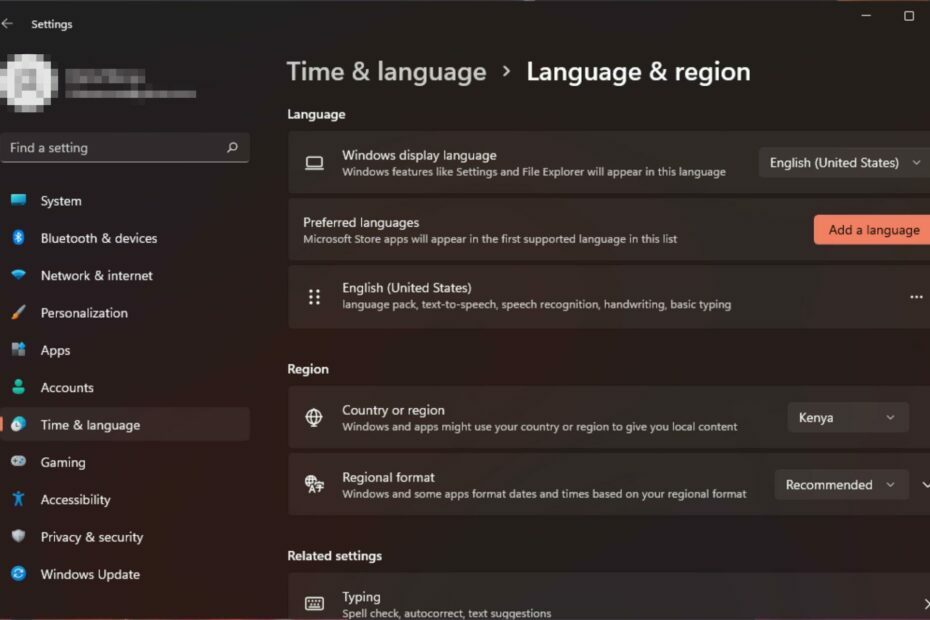
хИНСТАЛИРАЙТЕ КАТО КЛИКНЕТЕ ВЪРХУ ИЗТЕГЛЯНЕ НА ФАЙЛА
- Изтеглете Fortect и го инсталирайте на вашия компютър.
- Стартирайте процеса на сканиране на инструмента за да търсите повредени файлове, които са източникът на вашия проблем.
- Щракнете с десния бутон върху Старт на ремонта така че инструментът да може да стартира алгоритъма за фиксиране.
- Fortect е изтеглен от 0 читатели този месец.
Едно добро нещо за Windows е, че той побира всички свои потребители. Досега го правеше, като използваше операционната система на различни езици. Хинди индийският е един от наличните езици за въвеждане, но понякога може да не работи както трябва.
Индийският хинди е вид Софтуер за писане на хинди което позволява на вашата клавиатура да преназначи своите клавиши и да въвежда на избрания език. След като вече знаете за какво става дума, нека да проверим как да разрешим проблема, когато не работи.
Защо Indic Input 3 на хинди не работи в Windows 11?
Hindi Indic Input 3 е софтуер от Microsoft, който ви помага да пишете на хинди език. Тя ви позволява да въвеждате и транслитерирате различни скриптове в латински знаци.
Езикът хинди често се пише с помощта на писмеността деванагари. Това използва набор от символи, съответстващи на звуци в говоримия език. Тези символи се наричат знаци и всеки знак има различна форма и звук.
Някои от причините, поради които Hindi Indic Input 3 може да не работи на вашия компютър, включват:
- Липсващи шрифтове – Използването на стара версия на Hindi Indic Input 3 може да не поддържа текущия ви шрифт или конфигурация на клавиатурната подредба.
- Несъвместима ОС – Hindi Indic Input 3 е проектиран да работи с по-нови версии на Windows. Възможно е обаче да не е съвместим с други версии на Windows, особено с пиратските версии.
- Липсващи DLL файлове – Ако Hindi Indic Input 3 не работи на вашия компютър, това може да се дължи на липсващи DLL файлове във вашата система. Тези файлове се изискват от приложението, за да работи правилно.
- Неправилен монтаж – Ако Hindi Indic Input 3 е инсталиран неправилно или непълно, той може да не работи правилно на вашия компютър.
- Неподдържана версия на Windows – Може да сте инсталирали Hindi Indic Input 3 на 32-битова версия, но системата ви работи на 64-битов Windows.
- Остарели драйвери за клавиатура – Понякога драйверите на вашата клавиатура не си сътрудничат и причиняват тези проблеми.
Как да добавя индийска клавиатура?
Преди отстраняване на технически неизправности, първо проверете следните основни неща:
- Осигурете си Windows е актуален.
- Рестартирайте вашия компютър.
1. Преинсталирайте драйверите на вашата клавиатура
- Натисни Windows ключ, вид Диспечер на устройства в лентата за търсене и щракнете Отворете.

- Навигирайте до Клавиатури, щракнете с десния бутон върху избраната клавиатура и изберете Деинсталирайте устройството.
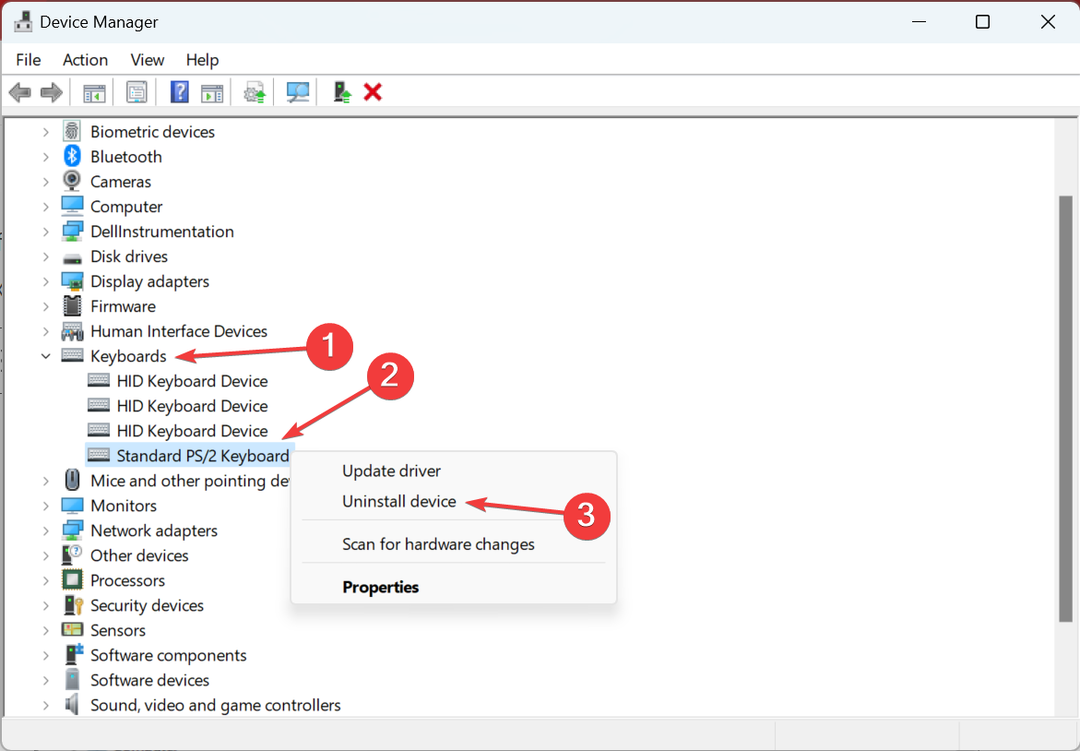
- Потвърдете деинсталирането в следващата подкана.
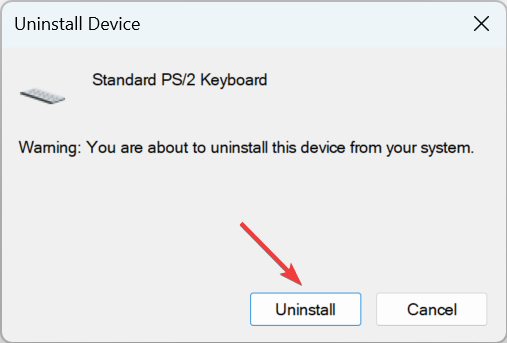
- Рестартирайте компютъра си и автоматично ще се инсталират нови драйвери.
Имайте предвид, че това работи само когато самата клавиатура не работи. Ако проблемът е с един клавиш или клавиатурата не успее да се инициализира правилно, дори този метод няма да успее да реши проблема.
2. Добавете хинди като предпочитан език
- Удари Windows ключ и щракнете върху Настройки.

- Кликнете върху време и език, след това изберете Добавете език.
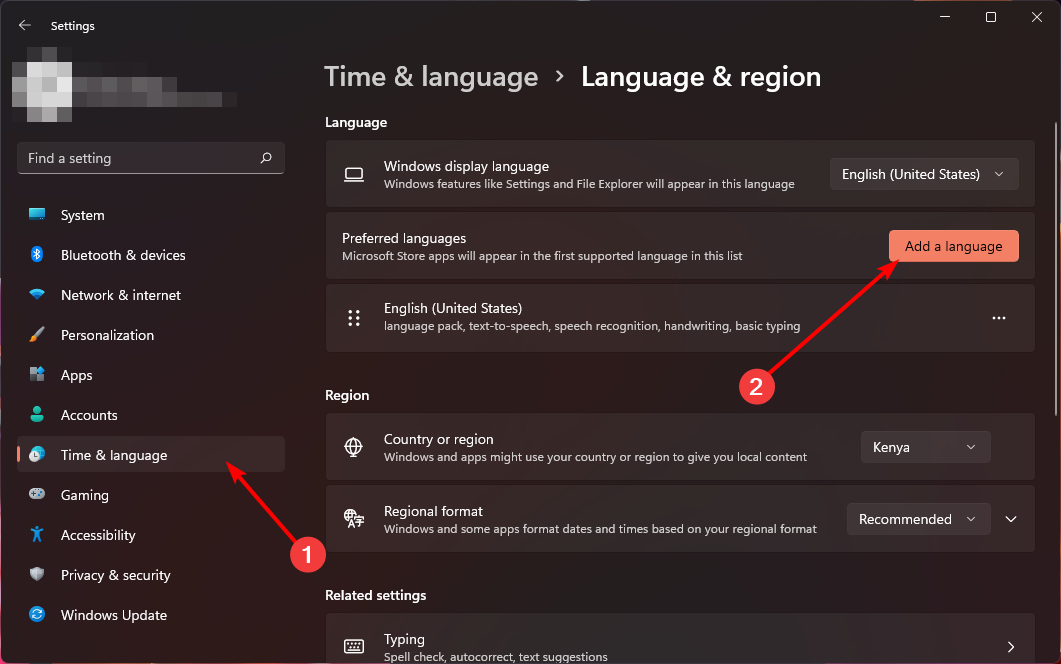
- Търся хинди и щракнете Следващия.
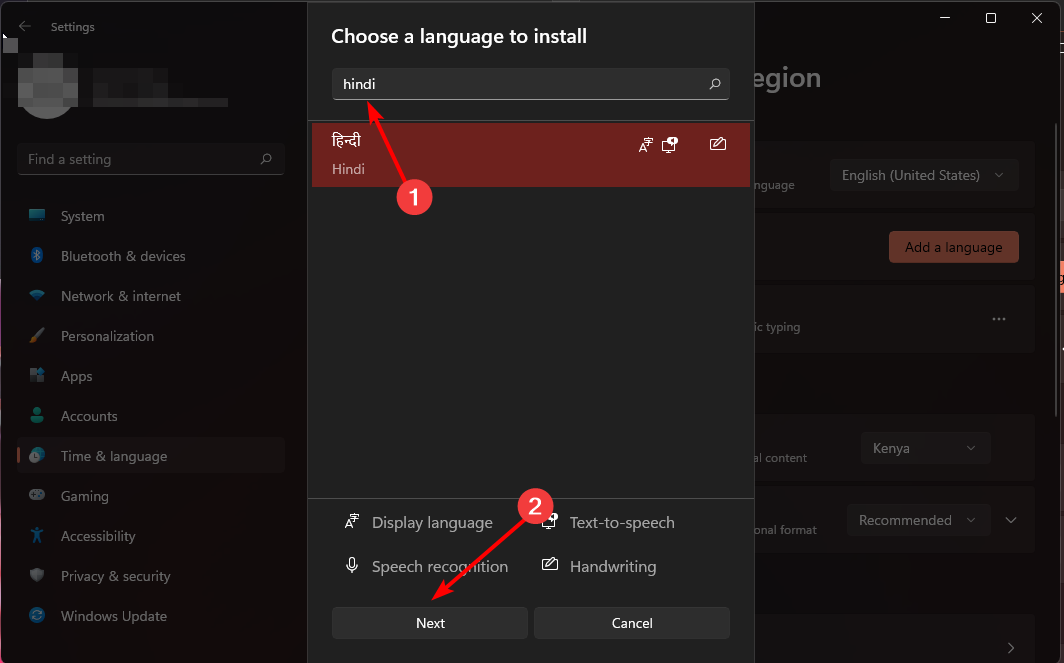
- Рестартирайте вашия компютър.
- Gujarati Indic Input 3 не работи в Windows 11 [Коригиране]
- НЕУСПЕШНА ИНИЦИАЛИЗАЦИЯ НА СЕСИЯ 1 BSoD: Как да го поправим
Също така е важно да се отбележи, че тези методи може да не работят, защото Microsoft не поддържа въвеждането на хинди индийски в Windows 11. Следователно може да се наложи деинсталирайте последните актуализации на Windows да го използвате или върнете се към предишни версии на Windows.
Ако те не изглеждат жизнеспособни средства да получите това, което искате, опитайте други алтернативи, като например Индийска клавиатура на Google за Windows 11.
Надяваме се, че след като изпълните стъпките, които споделихме по-горе, ще можете отново да изпитате безпроблемно изживяване при писане. Не е идеално за много потребители, но е единственото решение за момента, освен ако Microsoft не реши да направи въвеждането на хинди в Windows 11 по-лесно.
Ако имате някакви други решения, които може да са ви помогнали да заобиколите същия проблем, но не са споменати тук, уведомете ни в секцията за коментари по-долу.
Все още имате проблеми?
СПОНСОРИРАНА
Ако горните предложения не са разрешили проблема ви, компютърът ви може да има по-сериозни проблеми с Windows. Предлагаме да изберете решение "всичко в едно" като Фортект за ефективно отстраняване на проблемите. След инсталирането просто щракнете върху Преглед и коригиране и след това натиснете Старт на ремонта.


